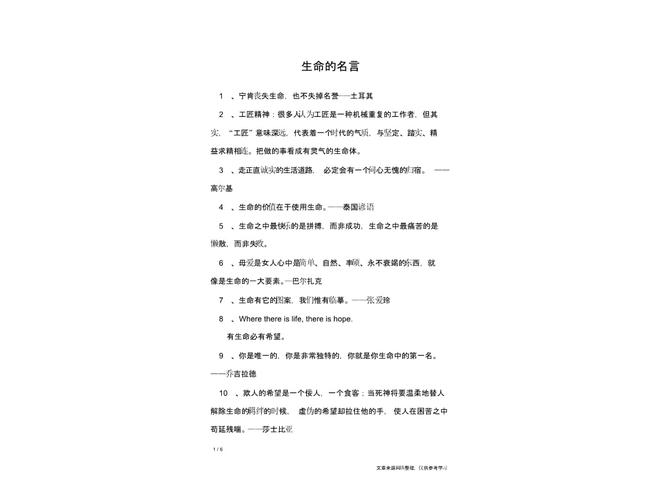
如何配置远程桌面
要在基于WindowsXPProfessional的远程计算机和运行上文列出的某一Windows版本的
本地计算机间配置远程桌面连接,请按照下列步骤操作:
步骤1:配置远程计算机
在基于WindowsXPProfessional的远程计算机上,请按照下列步骤操作:
1.单击开始,然后右键单击我的电脑。
2.在出现的快捷菜单上,单击属性。
3.单击远程选项卡,然后单击以选中“允许用户远程连接到这台计算机”复选框。
4.当系统提示您确认此更改时,单击确定。
5.单击选择远程用户,然后单击添加以指定授予其远程访问权的其他用户帐户。
注意:管理员将被自动授予远程访问权。
6.添加完用户帐户后,单击确定。确保添加的帐户在远程计算机上实际存在。如果此帐户
在远程计算机上不存在,请创建它。
7.单击确定,然后再次单击确定。
步骤2:配置本地计算机
在基于Windows的计算机上配置远程桌面功能。为此,请按照下列步骤操作:
1.将WindowsXP光盘(CD)插入本地计算机上的CD-ROM驱动器或DVD-ROM
驱动器中。
2.在显示的“欢迎使用MicrosoftWindowsXP”屏幕上,单击“执行其他任务”。
3.单击“设置远程桌面连接”。
4.按照远程桌面连接InstallShield向导中的步骤安装远程桌面连接。
注意:如果远程桌面连接已经安装,您可能会收到以下错误信息:
RemoteDesktopConnectioncannotbeinstalledbecauyouroperating
e
ProgramsAccessoriesCommunicationsRemoteDesktopConnectionson
yourstartmenu.
注意:另外,您可以从下面的Microsoft网站下载远程桌面客户端程序。
/windowsxp/downloads/tools/
步骤3:连接到远程计算机
要连接到基于WindowsXPProfessional的远程计算机,请按照下列步骤操作:
1.登录到基于Windows的本地计算机上。
2.确保您连接着Internet或LAN。如果您需要拨号连接到虚拟专用网(VPN)或远程访
问服务器,请连接到它。
3.单击开始,依次指向所有程序、附件和通讯,然后单击远程桌面连接。
4.单击选项。
5.在计算机列表中,键入要连接到的计算机的主机名或IP地址。
6.在相应的框中键入您已允许进行远程访问的帐户的用户名、密码和域(如果适用),然
后单击连接。
7.在出现的“登录到Windows”对话框的密码框中,键入具有远程访问权的帐户的密码。
8.在“登录到”列表中(如果适用),选择所需的域或远程计算机,然后单击确定。
远程桌面将出现在桌面上的一个窗口中。在此会话过程中,基于WindowsXP
Professional的远程计算机将被锁定。
9.要断开此会话,请单击会话窗口中的关闭按钮,然后在系统提示您断开Windows会话
时单击确定。
注意:如果远程会话以全屏模式显示,您可能无法看到关闭按钮。在此情况下,请从显
示在会话窗口顶部的远程会话标题中还原窗口(单击还原按钮)。
有关远程桌面的其他信息,请单击下面的文章编号,以查看Microsoft知识库中相应的文章:
280828远程桌面连接对WindowsXPProfessional有何影响
300698WindowsXP中的远程桌面客户端功能
306759如何更改远程桌面的侦听端口
281262如何打开WindowsXP中的远程桌面自动登录功能
本文发布于:2023-03-06 01:47:44,感谢您对本站的认可!
本文链接:https://www.wtabcd.cn/fanwen/zuowen/1678038465152016.html
版权声明:本站内容均来自互联网,仅供演示用,请勿用于商业和其他非法用途。如果侵犯了您的权益请与我们联系,我们将在24小时内删除。
本文word下载地址:如何远程.doc
本文 PDF 下载地址:如何远程.pdf
| 留言与评论(共有 0 条评论) |